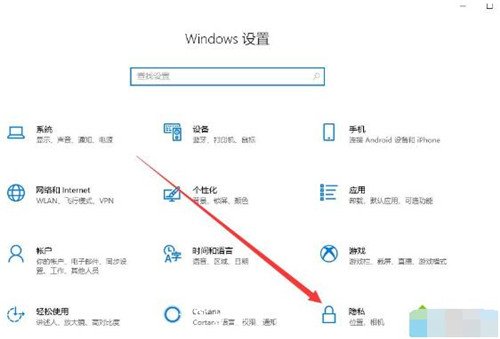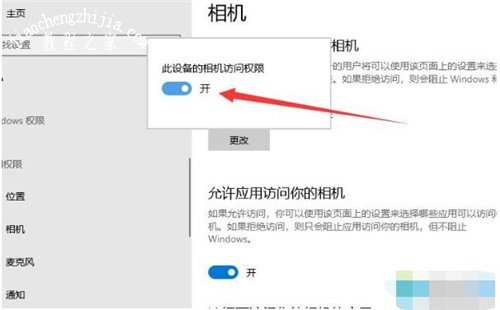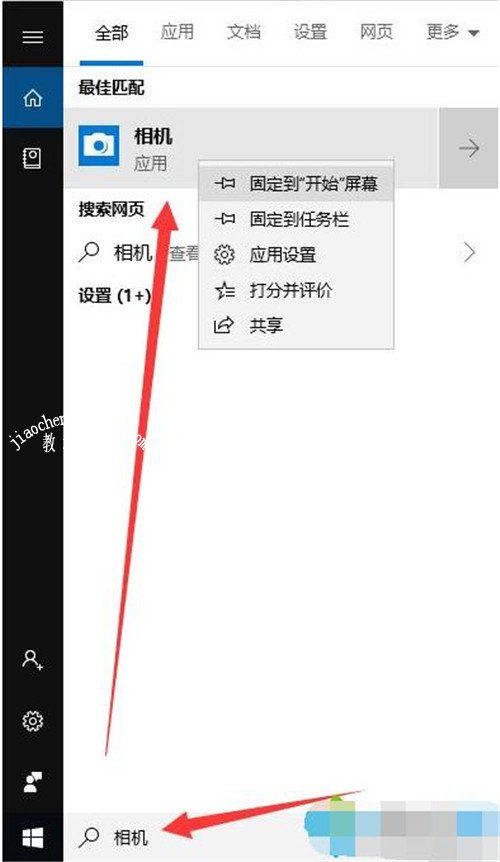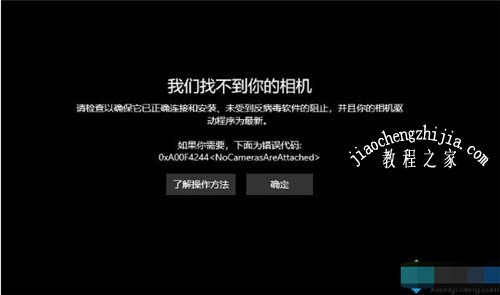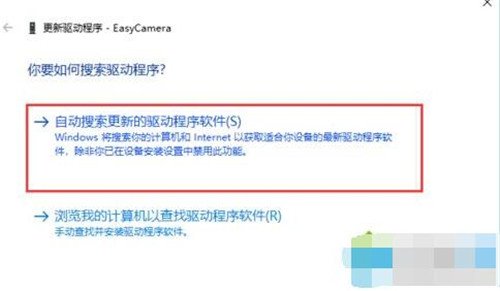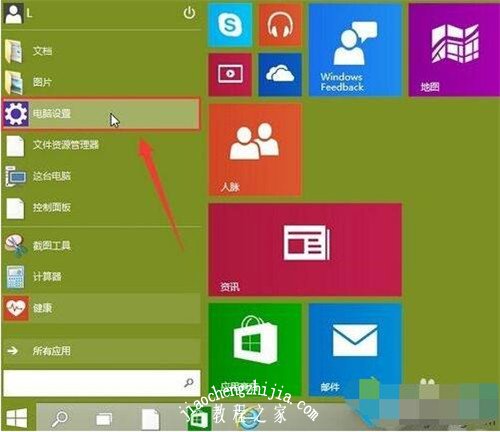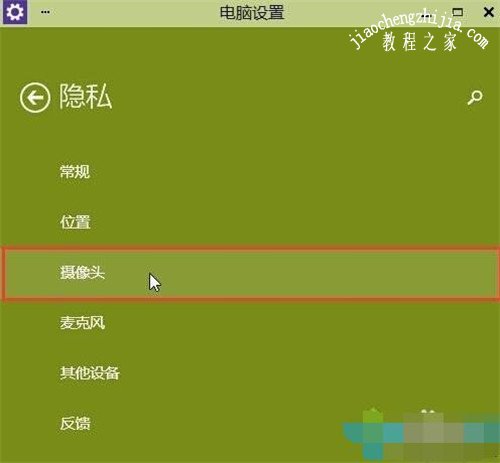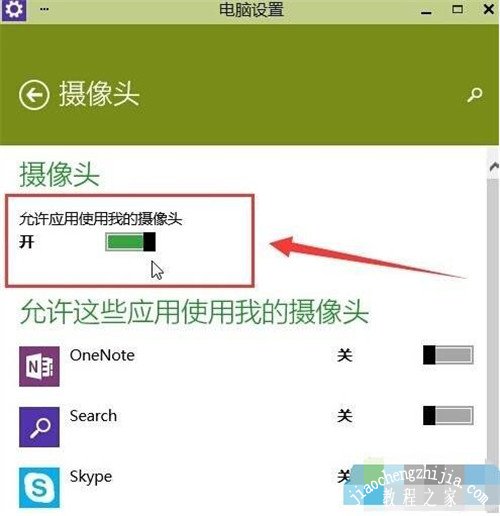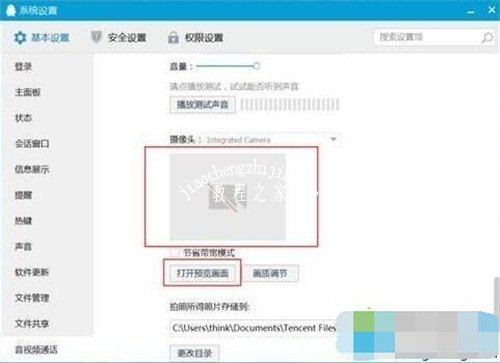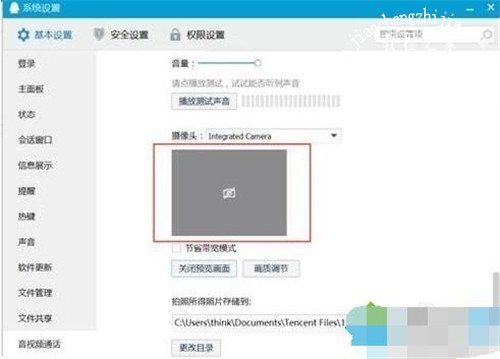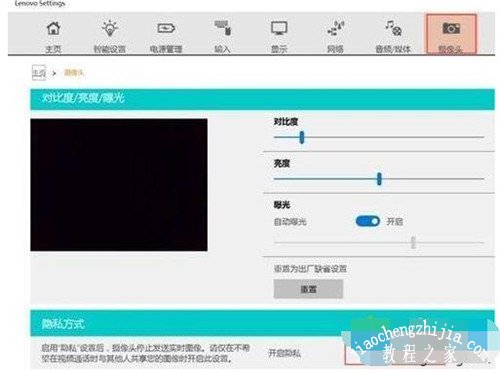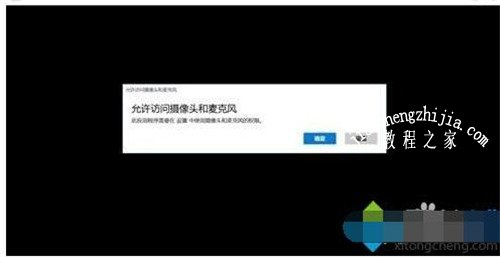现在越来越多的电脑升级了win10系统,很多刚升级的用户很多功能和设备都需要重新熟悉,摄像头作为win10的功能之一,有很多的用户并不知道怎么打开,下面小编为大家带来win10打开摄像头的详细教程,大家可以参照下面的方法即可打开。
win10怎么打开摄像头:
1、首先查看一下相机权限有没有开启。“win+i”快捷键打开设置窗口,这时候我们就可以看到隐私下方的相机了;
2、左侧栏找到相机,右侧我们就可以看到此设备的相机的访问权限已关闭,点击更改;
3、选择开启即可,下面就可以打开摄像头啦;
4、在小娜搜索框中输入相机,点击一下即可打开电脑摄像头。也可以右击,选择固定到开始屏幕或者任务栏哦;
5、因为我没安装摄像头,所以显示此界面。如果安装了摄像头还是不显示,最可能就是没有安装驱动;
6、右击此电脑,选择管理>>点击左侧的设备管理器>>展开图像设备>>右击设备名>>选择更新驱动程序软件;
7、选择自动搜索更新驱动程序,等待更新完成即可;
8、之后再打开相机就可以进行拍照了,点击上方的摄像机图标就可以进行录像啦。
相关知识阅读:win10摄像头用不了怎么回事
1、点击打开开始菜单 - 电脑设置,打开电脑设置窗口。
2、在打开的电脑设置窗口中,点击打开“隐私”项进入下一步操作。
3、在隐私功能界面中,找到“摄像头”点击打开。
4、点击将允许应用使用我的摄像头开启,关闭电脑设置窗口完成操作。
5、打开QQ,点击“打开预览画面”,开启摄像头。
6、打开settings,关闭“开启隐私”选项。
7、开始界面相机,点开设置,把相机的权限打开。
以上便是‘win10怎么打开摄像头 win10摄像头用不了怎么回事’的全部内容了,希望可以为大家带来帮助,如果你还想了解更多关于win10的使用技巧,可以进入教程之家网查询。